- 使用 Remix IDE 执行 Solidity 智能合约的步骤(1)
- 使用 Remix IDE 执行 Solidity 智能合约的步骤
- 区块链 |智能合约
- hello-world (1)
- hello world c - C# (1)
- hello world c# (1)
- c#中的hello world(1)
- hello world c (1)
- C++ hello world - C++ (1)
- C++中的hello world(1)
- C#中的Hello World
- hello world c++ - C# (1)
- hello world c++ (1)
- c# hello world - C# (1)
- C#中的Hello World(1)
- Q# hello world - C# (1)
- hello world 的代码 (1)
- 在 remix 中导入 openzeppelin 合约 - TypeScript (1)
- 以太坊-智能合约
- 以太坊-智能合约(1)
- python中的hello world(1)
- hello world - Python (1)
- C++ hello world - C++ 代码示例
- c# hello world - C# 代码示例
- hello world cc++ 代码示例
- hello world c# 代码示例
- Q# hello world - C# 代码示例
- hello world c - C# 代码示例
- hello world c++ - C# 代码示例
📅 最后修改于: 2023-12-03 15:34:42.472000 🧑 作者: Mango
Remix-IDE 中的 "Hello World" 智能合约
介绍
Remix-IDE是基于浏览器的以太坊合约编写和调试IDE。它提供了一个简单易用的界面,可以轻松地编写和测试以太坊智能合约。在这个教程中,我们将使用Remix-IDE编写一个基础的“Hello World”智能合约并进行调试。
准备工作
在开始之前,您需要准备以下东西:
- 网络连接
- 最新版本的Chrome浏览器或Firefox浏览器
- Remix-IDE
您可以通过打开以下链接,以打开 Remix-IDE:
https://remix.ethereum.org/
当添加新文件并保存时,Remix-IDE会在您的本地计算机上自动保存智能合约。
编写"Hello World"智能合约
在Remix-IDE的左侧面板上,您可以看到一个默认的“contracts”文件夹。
1.首先,请在此文件夹中单击右键并选择“新建文件”。 2.创建的新文件将默认命名为“Untitled.sol”。 3.请将文件重命名为“HelloWorld.sol”。
代码片段如下:
pragma solidity ^0.8.9;
contract HelloWorld {
string greeting;
constructor() {
greeting = "Hello World!";
}
function getGreeting() public view returns (string memory) {
return greeting;
}
function setGreeting(string memory newGreeting) public {
greeting = newGreeting;
}
}
我们创建了一个名为 “HelloWorld.sol”的智能合约。 它有两个函数:
- getGreeting():这个函数返回一个字符串 greeting。
- setGreeting(string memory newGreeting):这个函数可以将新的问候语保存到 greeting 变量中。
在这个智能合约中,我们在构造函数中将 “Hello World!”保存在变量 greeting 中。 这是我们在启动应用程序时设置默认问候语。
编译和部署
当您完成编写智能合约后,您需要执行两个步骤:
- 编译
- 部署
1.编译:在Remix-IDE的右上角,您会看到“Compile”按钮。 单击该按钮。 如果您的代码没有任何错误,编译过程应该很快就会完成。
2.部署:在Remix-IDE的左下方下拉菜单中,找到“Deploy & Run Transactions”选项。在“Environment”下拉菜单中,选择您要发送交易的网络节点。 这里我们选择“JavaScript VM”。
现在,您应该可以看到一个蓝色的“Deploy”按钮。 请按此按钮,然后等待部署完成。
请注意,上面的两个步骤都需要网络连接,并且需要一定的时间才能完成。
调试
成功部署后,您可以扩展左侧窗格并查看部署过的合约。 触发下拉菜单,选择“HelloWorld”。您应该可以看到智能合约的函数列表。
现在,您可以尝试调用智能合约的函数并查看它们的输出。 您可以尝试调用setGreeting函数来更改问候语,然后再次调用getGreeting函数查看输出。 在这里,我们可以看到输出是“Hello World!”。
至此,“Hello World”智能合约的创建与调试流程已经介绍完毕。您可以尝试自己去创建一个“Hello World”智能合约并进行调试。